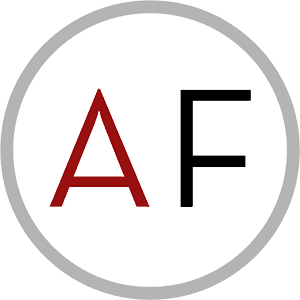 जबकि कुछ ऐप्स ने अभी तक 3D टच के लिए सर्वोत्तम उपयोग के मामलों का पता नहीं लगाया है, a मुट्ठी भर ऐप्स ठीक हो गया है। उन ऐप्स में से एक लॉन्च सेंटर प्रो है, जो आपको यह चुनने देता है कि आपको 3D टच क्रियाओं के माध्यम से किन ऐप्स तक पहुंच प्राप्त है।
जबकि कुछ ऐप्स ने अभी तक 3D टच के लिए सर्वोत्तम उपयोग के मामलों का पता नहीं लगाया है, a मुट्ठी भर ऐप्स ठीक हो गया है। उन ऐप्स में से एक लॉन्च सेंटर प्रो है, जो आपको यह चुनने देता है कि आपको 3D टच क्रियाओं के माध्यम से किन ऐप्स तक पहुंच प्राप्त है।
मैंने अपने सबसे अधिक उपयोग किए जाने वाले मीडिया ऐप्स लॉन्च करने के लिए लॉन्च सेंटर प्रो का उपयोग करके इसका लाभ उठाना चुना है: Rdio (RIP, अब प्रतिस्थापित), Sonos, Music.app और Pandora। ऐसा करके, मैंने अन्य ऐप्स के लिए अपनी पहली होम स्क्रीन पर चार अतिरिक्त स्थान खाली कर दिए हैं।
पहली चीजें पहले। यदि आपके पास पहले से लॉन्च सेंटर प्रो नहीं है, तो आप इसे निम्न लिंक पर डाउनलोड कर सकते हैं:
- $4.99 – डाउनलोड
लॉन्च सेंटर प्रो क्रियाएं बनाएं
पहली चीज जो आप करना चाहते हैं, वह उन ऐप्स के लिए क्रियाएँ बनाना है जिन्हें आप 3D टच मेनू में दिखाना चाहते हैं, यह मानते हुए कि आपने उन्हें पहले से नहीं बनाया है। 3D Touch मेनू में आपके पास एक बार में अधिकतम चार हो सकते हैं। मैंने ऊपर बताए गए लोगों को चुना है लेकिन आप Spotify या साउंडक्लाउड जैसे अलग-अलग चुन सकते हैं।
यदि आप लॉन्च सेंटर प्रो में कोई क्रिया बनाना नहीं जानते हैं, तो एक सरल सेट अप करने के लिए इन चरणों का पालन करें:
- लॉन्च सेंटर प्रो ऐप खोलें और टैप करें पेंसिल आइकन शीर्ष दाईं ओर।
- वहां एक क्रिया जोड़ने के लिए रिक्त आइकन स्थान पर टैप करें।
- पर थपथपाना एक्शन कम्पोज़र.
- चुनते हैं सभी समर्थित ऐप्स — आप अन्य श्रेणियों का उपयोग कर सकते हैं लेकिन यह सुनिश्चित करता है कि आप खोज रहे हैं सब ऐप्स जो लॉन्च सेंटर प्रो सपोर्ट करते हैं।
- उस ऐप को खोजें जिसके लिए आप एक क्रिया बनाना चाहते हैं, जैसे सोनोस या पेंडोरा।
- नल किया हुआ शीर्ष पर।
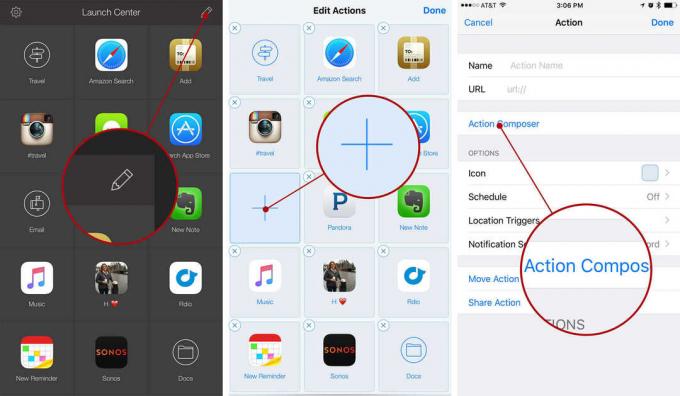
फोटो: सहयोगी काज़मुचा / ऐप फैक्टर
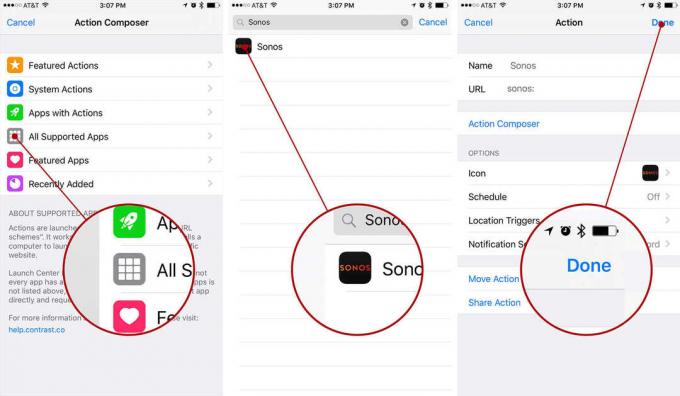
फोटो: सहयोगी काज़मुचा / ऐप फैक्टर
आप अधिक गहन क्रियाओं को ट्रिगर करने के लिए फैंसी प्राप्त कर सकते हैं और URL योजनाओं का उपयोग कर सकते हैं। उदाहरण के लिए, यह संभव है एक विशिष्ट भानुमती प्लेलिस्ट को स्वचालित रूप से स्ट्रीम करें यदि आप चाहते हैं। एक साधारण वेब खोज से आपके अधिकांश पसंदीदा ऐप्स के लिए URL योजनाएं सामने आनी चाहिए। आप बस इन्हें नीचे रखना चाहेंगे यूआरएल एक्शन कम्पोज़र का अनुभाग।
आगे बढ़ने से पहले, इस प्रक्रिया को उन चार ऐप्स तक दोहराएं जिन्हें आप 3D टच के माध्यम से एक्सेस करना चाहते हैं।
3D Touch के लिए अपनी कार्रवाइयां सेट करें
अब जब आपने अपने कार्यों को सेट कर लिया है, तो आपको उन्हें लॉन्च सेंटर प्रो के 3D टच मेनू में जोड़ना होगा। ऐसा करने के लिए, बस इन चरणों का पालन करें:
- लॉन्च सेंटर प्रो खोलें और पर टैप करें सेटिंग आइकन ऊपरी-बाएँ कोने में।
- पर थपथपाना त्वरित कार्रवाई.
- थपथपाएं पलस हसताक्षर ऊपरी दाएँ में।
- अधिकतम चार कार्रवाइयां चुनें जिन्हें आप 3D टच मेनू में दिखाना चाहते हैं और उन्हें वैसे ही ऑर्डर करें जैसे आप चाहते हैं।
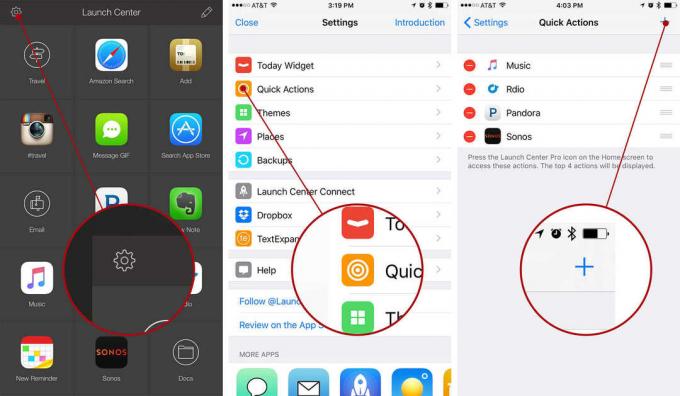
फोटो: सहयोगी काज़मुचा / ऐप फैक्टर
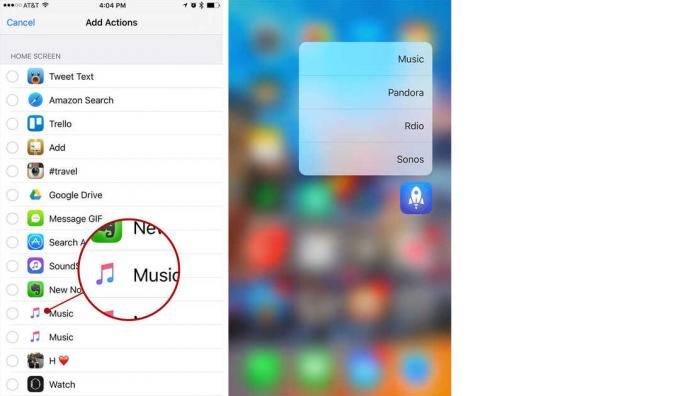
फोटो: सहयोगी काज़मुचा / ऐप फैक्टर
इतना ही। लॉन्च सेंटर प्रो विकल्प पर मजबूती से दबाने पर अब आपके द्वारा निर्दिष्ट कार्यों को कॉल किया जाएगा। जबकि मैं इसका उपयोग अपने सबसे सामान्य ऑडियो और मीडिया ऐप्स को नियंत्रित करने के लिए करता हूं, आप इसे कई चीजों के लिए लागू कर सकते हैं। उदाहरण के लिए, यदि आप Google ड्राइव में एक टन समय बिताते हैं, तो आप अपनी सबसे अधिक उपयोग की जाने वाली स्प्रैडशीट तक पहुंच जोड़ सकते हैं। लॉन्च सेंटर प्रो के साथ विकल्पों के संयोजन अंतहीन हैं - यही मुझे इसके बारे में पसंद है।
इस पोस्ट के माध्यम से सिंडिकेट किया गया था ऐप फैक्टर.
